密码可以是确保您的在线隐私的预防措施,但如果您拥有太多密码并且需要一次性删除它们,它们也可能成为一种负担。本文将向您展示从 Microsoft Edge 删除所有已保存密码的快速过程。
在 Microsoft Edge 上批量删除密码的原因照片来源:cottonbro studio/Pexels批量删除密码可能有多种原因。这可能是由于希望增加在线隐私、清理浏览器内存和存储空间,您也注册了许多在线帐户并且不想管理所有这些,或者从一组新的开始已保存的密码。无论出于何种原因,都必须了解如何从 Microsoft Edge 批量删除所有已保存的密码。
如何批量删除 Microsoft Edge 浏览器上所有保存的密码要从 Microsoft Edge 批量删除所有已保存的密码,您需要按照以下步骤操作:
启动 Microsoft Edge 并单击浏览器窗口右上角的三点图标。单击隐私和服务。单击“选择要清除的内容”,您将在“清除浏览数据”下找到。在时间范围上选择“所有时间”,然后仅选中密码复选框。最后,单击“立即清除”按钮从 Edge 中删除所有保存的密码。重新启动浏览器。通过这些步骤,你可以快速清除 Microsoft Edge 中存储的所有密码,并使用一组新的在线帐户凭据重新开始。使用强而独特的密码对于保护您的个人信息和在线帐户免受潜在安全风险。
处理新密码时的几个技巧黑客越来越容易猜测密码并访问您的帐户。为了确保安全,创建新密码时请始终牢记以下几点:
使用大小写字母、数字和符号。创建长度至少为 12 个字符或更多的长密码。停止对多个帐户使用相同的密码为每个在线帐户创建可靠且唯一的密码。使用密码管理器将所有密码存储在一个地方。使用双因素身份验证 (2FA) 或多因素身份验证 (MFA) 保护您的帐户。定期更改您的密码。什么是 2FA 或 MFA?照片来源:情侣杯/Pexels双因素身份验证 (2FA) 方法需要两种形式的身份验证才能访问您的帐户。这些形式可以是密码和验证码已发送通过电子邮件、短信或指纹扫描。多重身份验证 (MFA) 类似,但需要两个以上的步骤才能访问您的帐户。例如,它可以是密码、电子邮件地址和面部识别等生物识别扫描的组合。
您可以使用双因素或双因素确保只有授权用户才能访问您的帐户多重身份验证。这比仅使用密码安全得多,并且可以帮助确保您的数据安全。
总结一下从 Microsoft Edge 批量删除所有保存的密码可以帮助你提高在线隐私、使用一组新凭据重新开始,并使用密码管理器或 2FA/MFA 身份验证安全地存储新密码。牢记这些提示,您将确保您的帐户安全可靠。